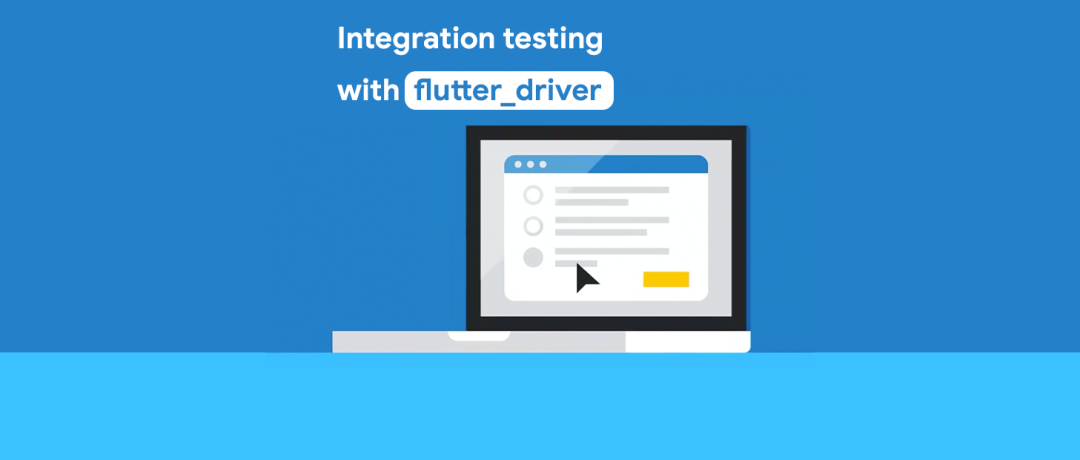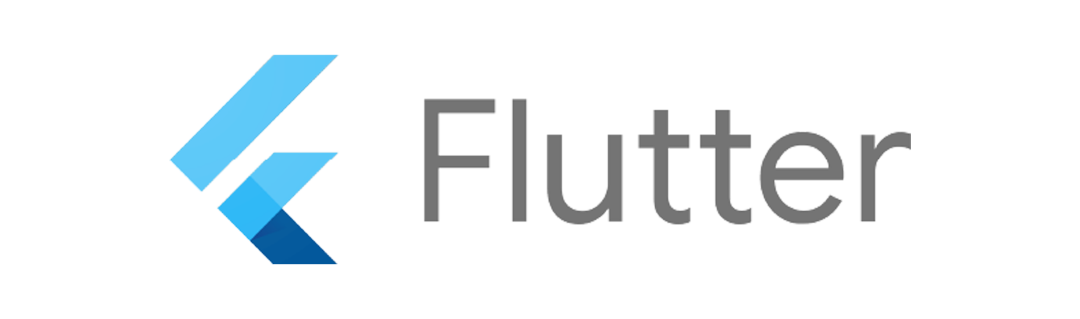使用 flutter_driver 进行集成测试
单元测试可以确保应用的各个部分正常工作,但如何确保整个应用正常工作呢?这就需要用到集成测试了。
Flutter driver
如果您从未在 Flutter 中 (或其他技术平台) 进行集成测试,不要担心!在 Flutter 中,您可以轻松地将集成测试添加到应用里。以下几篇文章非常有用,可以为您提供指导。
- 集成测试简介: 集成测试到底是什么?该如何进行设置?https://flutter.cn/docs/cookbook/testing/integration/introduction
- 处理滚动: 如何处理常见的滚动模式?https://flutter.cn/docs/cookbook/testing/integration/scrolling
如果您的开发工作进展到这一步,可以确保: 您的应用可以正常运行,不会崩溃;可以访问给定的应用屏幕;执行具体操作可以得到特定结果,等等。您可以根据自己的需求创建具体的测试。您可以创建一个测试,用于打开应用的每一个屏幕,也可以创建一些测试,用于完成给定的用户流程。
不过,我们可以通过 flutter_driver 更进一步,实现性能测试。
性能分析
只需使用 flutterDriver.traceAction 封装测试,便可在运行测试时记录您应用的性能。输出数据 (JSON 格式) 可以在持续集成 (CI) 测试中使用,用于确保某些指标在阈值的范围内。此外,该数据还可以用来调试性能问题。有关如何执行性能分析的详细说明,请参阅集成测试的相关文章。
- 文章: 性能分析https://flutter.cn/docs/cookbook/testing/integration/profiling
Flutter Gallery 提供了一个集成测试供参考,该测试可遍历所有演示并且捕获部分演示的性能指标。
- 集成测试: Flutter Galleryhttps://github.com/flutter/gallery/tree/master/test_driver
截屏测试
截屏测试是指捕获输出的屏幕截图,然后将结果与预期图像进行比较。使用 flutterDriver.screenshot 可以轻松将截屏测试添加到您的应用中。要想了解详细信息并查看真实的代码示例,请参阅社区成员 Darshan Kawar 发表的 Medium 文章《使用 Flutter Driver 测试 Flutter 界面》。
- 使用 Flutter Driver 测试 Flutter 界面https://medium.com/flutter-community/testing-flutter-ui-with-flutter-driver-c1583681e337
该方法可以轻松集成到您的持续集成测试设置中,以防出现界面回退。Flutter Gallery 提供了几个截屏测试和一个 GitHub 工作流配置,可用于自动测试新增的 PR。
await pumpWidgetWithImages(
tester,
const GalleryApp(initialRoute: demoBannerRoute),
homeAssets,
);
await tester.pumpAndSettle();
await expectLater(
find.byType(GalleryApp),
matchesGoldenFile('goldens/demo_desktop_dark.png'),
);△ 用于检查给定路由的渲染是否符合预期的测试
- 截屏测试: Flutter Galleryhttps://github.com/flutter/gallery/tree/master/golden_test
- 工作流配置https://github.com/flutter/gallery/blob/master/.github/workflows/golden.yml
a11y 测试
a11y (accessibility,无障碍功能) 测试是一种可用性测试,用于确保应用可供功能障碍 (例如,视力障碍、听力障碍、运动障碍等) 人士使用。可以使用 flutterDriver.getSemanticsId 验证语义标签,例如,确保所有图像均带有语义标签。
final imageLabel = find.bySemanticsLabel('Company logo');
int id = await flutterDriver.getSemanticsId(imageLabel);
expect(id, isNotNull);△ 用于确保图片带有语义标签的测试
要想详细了解无障碍功能测试,请参阅 Darshan Kawar 发表的另一篇精彩文章:《用 Flutter 开发和测试无障碍应用》。
- 用 Flutter 开发和测试无障碍应用 https://medium.com/flutter-community/developing-and-testing-accessible-app-in-flutter-1dc1d33c7eea
i18n 测试
i18n (internationalization,国际化) 测试可确保应用无需进行任何更改即可在各个语言和地区使用。
根据您设置的本地化代码,您可以使用本地化委托方法更改语言区域。
ExampleAppLocalizationsDelegate.load(Locale(‘fr’));或者,在使用 MaterialApp 时,只需覆盖应用的语言区域,便可在不同的语言区域中运行它。
void main() {
runApp(const ExampleApp());
}
class ExampleApp extends StatelessWidget {
const ExampleApp({
Key key,
this.locale,
}) : super(key: key);
final Locale locale;
@override
Widget build(BuildContext context) {
return MaterialApp(
locale: locale,
...
);
}
}在启动应用的 driver 文件中设置语言区域。
void main() {
runApp(const ExampleApp(locale: Locale('fr')));
}
特别提示
想知道某个元素是否位于页面上?
/// Returns a [Future] that resolves to true if the widget specified by [finder]
/// is present, false otherwise.
Future<bool> isPresent(SerializableFinder finder, FlutterDriver driver,
{Duration timeout = const Duration(seconds: 1)}) async {
try {
await flutterDriver.waitFor(finder, timeout: timeout);
return true;
} catch (exception) {
return false;
}
}△ 本例作者: Darshan (https://stackoverflow.com/a/56660080)
您可以根据您的应用设置超时时间。
结束语
现在,您应该很好地了解了 flutter_driver 可以实现的操作。您可以根据自己的需求组合使用多种方法;例如,使用不同的语言区域设置执行截屏测试。如果我们有什么遗漏,欢迎在评论中告诉我们!请参阅 flutter_driver API 文档进一步了解详情。
- flutter_driver https://api.flutter.cn/flutter/flutter_driver/flutter_driver-library.html